Spotify est l'une des plateformes de streaming de musique audio les plus populaires au monde, comme Apple Music et bien d'autres. D'où vous pouvez écouter des tonnes de chansons et de musique. L'équipe Spotify a travaillé très dur pour en faire la meilleure plate-forme musicale en ajoutant les bibliothèques musicales les plus anciennes aux dernières listes de lecture de chansons.
Dans cet article, nous vous guiderons pour installer le client Desktop de Spotify sur Ubuntu 20.04.
Dans le client de bureau, vous avez beaucoup plus de fonctionnalités et d'options que sur la plate-forme Web. Vous pouvez mettre en pause, lire, avancer rapidement et écouter les chansons suivantes en définissant les raccourcis clavier et bien plus encore.
Installation
Il existe essentiellement deux manières différentes d'installer Spotify sur Ubuntu 20.04 :
- Via la boutique Snapcraft
- Via le référentiel APT fourni par Spotify
Installer Spotify du magasin Snap sur Ubuntu 20.04
Le moyen le plus efficace et le plus rapide d'installer Spotify sur n'importe quel système d'exploitation basé sur Linux est via Snap Store. Snap store permet d'installer n'importe quelle application ou logiciel en une seule commande. Snap Store télécharge et installe toutes les bibliothèques dépendantes requises pour l'application comme Spotify.
Étape 1 : Mettre à jour le référentiel de packages APT
Tout d'abord, mettez à jour le référentiel de packages APT du système pour installer les derniers packages disponibles.
$ sudo apt mise à jour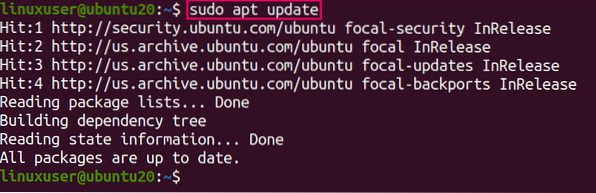
Étape 2 : Installez Snap (s'il n'est pas installé)
Snap entre par défaut dans Ubuntu 20.04, mais s'il n'est pas installé, dans tous les cas, installez le snap en tapant la commande suivante :
$ sudo apt installer snapd
Étape 3 : Installez Spotify
Après l'installation de snap, tapez la commande suivante pour installer le client Spotify pour ubuntu 20.04 :
$ sudo snap install spotify
Il sera téléchargé et installé dans quelques minutes.

Étape 4: Exécutez Spotify
Une fois le client Desktop de Spotify installé, recherchez « Spotify » dans le menu des applications.
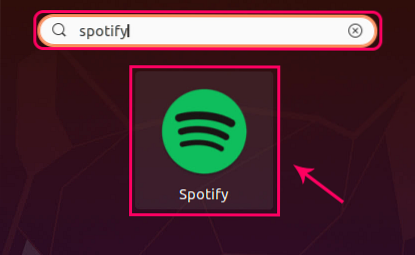
Cliquez sur l'icône "Spotify" dans le résultat de la recherche.
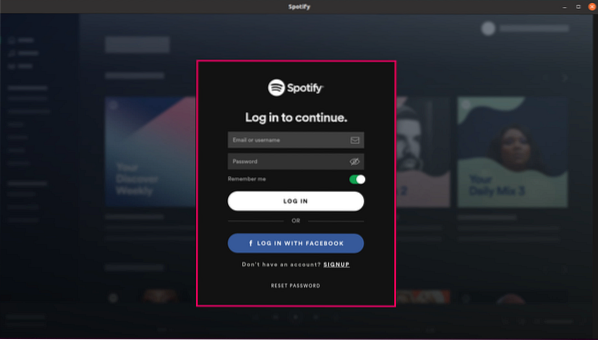
Ici, vous pouvez avoir le look épuré et élégant de Spotify sur votre système Ubuntu.
Connectez-vous avec votre compte Spotify et vivez une belle expérience musicale.
La meilleure partie de l'installation de Spotify via le Snap Store est qu'il sera automatiquement mis à niveau chaque fois qu'une nouvelle version de Spotify sera commercialisée.
Bien! Voyons maintenant comment installer Spotify à partir du package deb fourni par les référentiels Spotify.
Installez Spotify en utilisant le package deb via APT sur Ubuntu 20.04
Pour installer la dernière version de Spotify à partir du package deb officiellement fourni par Spotify, commencez par importer les clés à l'aide de curl.
Étape 1 : Installer curl (s'il n'est pas installé)
Si curl n'est pas installé, installez-le d'abord en tapant la commande suivante :
$ sudo apt installer curl
Étape 2 : Importez la clé publique GPG
Tapez la commande ci-dessous pour importer la clé GPG publique fournie par le site officiel de Spotify :
$ curl -sS https://téléchargement.spotifier.com/debian/pubkey_0D811D58.gpg | sudo apt-key ajouter -
Les clés de signature sont importées avec succès.
Étape 3 : ajouter le package deb de Spotify à la liste des sources du système
Une fois la clé ajoutée, ajoutez le package deb de Spotify à la liste des sources de votre système Ubuntu en tapant la commande suivante :
$ echo "deb http://référentiel.spotifier.com stable non-free" | sudo tee /etc/apt/sources.liste.d/spotify.liste
Après avoir ajouté le fichier deb de Spotify à votre liste de sources logicielles. Spotify est prêt à être installé.
Étape 5 : Mettre à jour le référentiel APT
Maintenant, commencez par mettre à jour le référentiel de packages en tapant la commande :
$ sudo apt mise à jour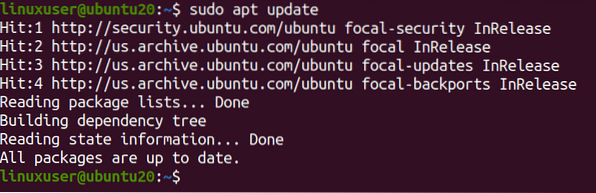
Étape 6 : Installez Spotify
Ensuite, installez Spotify en tapant la commande suivante :
$ sudo apt installer spotify-client
Vous pouvez constater que Spotify est installé.
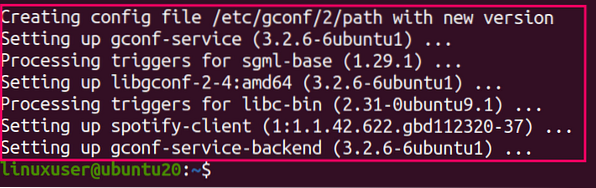
Vous pouvez le lancer en recherchant « Spotify » dans le menu Application.
Conclusion
Donc, c'étaient les deux façons différentes mais les meilleures et les plus simples d'installer Spotify sur Ubuntu 20.04 LTS.
 Phenquestions
Phenquestions


